Microsoft Office-ის იძულებითი განახლება Command Prompt-ის მეშვეობით
- ჯგუფის პოლიტიკის პარამეტრები ხელს უშლის მომხმარებლებს შეასრულონ კონკრეტული ქმედებები, მაგალითად, განაახლონ პროგრამული უზრუნველყოფა კომპიუტერებზე.
- დარწმუნდით, რომ გაქვთ კარგი ინტერნეტ კავშირი Office განახლების მცდელობამდე.
- Office-ის ხელახალი ინსტალაცია ჩამოტვირთავს და დააინსტალირებს Office 365-ის უახლეს ვერსიას და დაგეხმარებათ განახლების შეცდომის გამოსწორებაში.
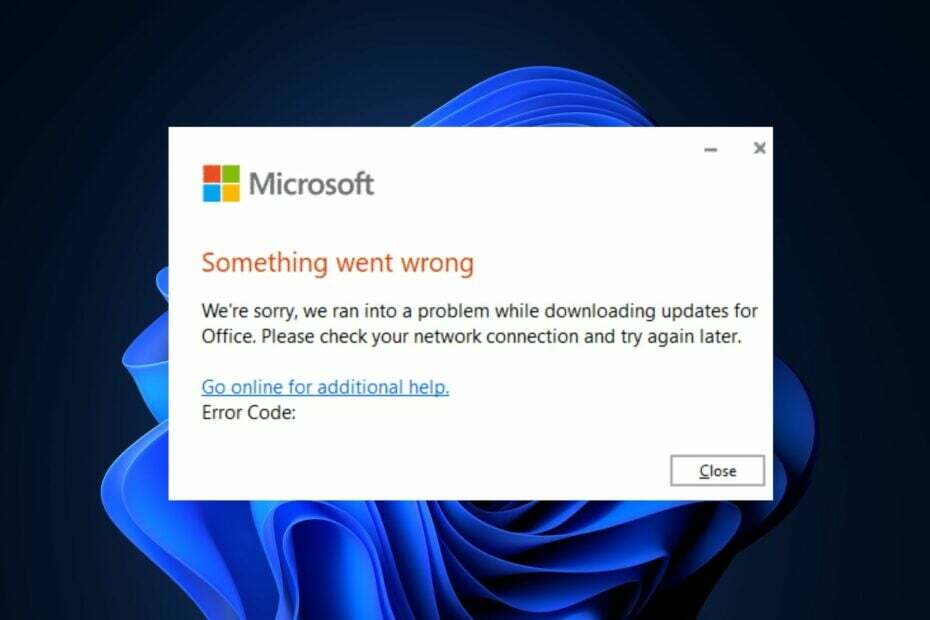
Xდააინსტალირეთ ჩამოტვირთვის ფაილზე დაწკაპუნებით
- ჩამოტვირთეთ Fortect და დააინსტალირეთ თქვენს კომპიუტერზე.
- დაიწყეთ ხელსაწყოს სკანირების პროცესი მოძებნეთ კორუმპირებული ფაილები, რომლებიც თქვენი პრობლემის წყაროა.
- დააწკაპუნეთ მარჯვენა ღილაკით დაიწყეთ რემონტი ასე რომ, ხელსაწყოს შეუძლია დაიწყოს ფიქსაციის ალგორითმი.
- Fortect ჩამოტვირთულია 0 მკითხველი ამ თვეში.
მაიკროსოფტი პერიოდულად ავრცელებს Office 365-ის განახლებებს, რომლებიც შეიცავენ შეცდომებს და ახალ ფუნქციებს. თუმცა, ზოგიერთმა ჩვენს მკითხველს არ შეეძლო Office აპლიკაციის განახლება.
აქედან გამომდინარე, ეს სტატია მოკლედ განიხილავს, თუ რატომ არ განახლდება Microsoft Office და შემოგთავაზებთ ხუთ გზას, რათა დაგეხმაროთ შეცდომის გამოსწორებაში.
- რატომ არ განახლდება Microsoft Office?
- როგორ ვაიძულო Microsoft Office განაახლოს?
- 1. გადაამოწმეთ ჯგუფის პოლიტიკის პარამეტრები
- 2. გაუშვით Office როგორც ადმინისტრატორი
- 3. შეასრულეთ ოფისის სწრაფი ან ონლაინ შეკეთება
- 4. განაახლეთ Office ბრძანების ხაზის გამოყენებით
- 5. ხელახლა დააინსტალირეთ Office
რატომ არ განახლდება Microsoft Office?
არსებობს რამდენიმე მიზეზი, რის გამოც Microsoft Office არ განახლდება. აქ არის ყველაზე გავრცელებული:
- ცუდი ინტერნეტ კავშირი – განახლებული ფაილების ჩამოსატვირთად Office მოითხოვს სტაბილურ ინტერნეტ კავშირს; თუ შენი კომპიუტერის კავშირი არასტაბილურია ან შეზღუდულია, თქვენ წააწყდებით Office-ის არ განახლების შეცდომას.
- კორუმპირებული Office აპლიკაცია – Office აპლიკაციის გამოყენებისას შესაძლებელია მისი დაგროვება დაზიანებული ფაილები და მონაცემები, რომლებიც ეწინააღმდეგება მის ნორმალურ ოპერაციებს, ხელს უშლის ისეთი ქმედებების, როგორიცაა ავტომატური განახლებები.
- კონფლიქტური Office ვერსიები – თუ თქვენს კომპიუტერში ოფისის რამდენიმე ვერსიაა დაინსტალირებული, მათ შეუძლიათ ერთმანეთთან კონფლიქტი და ხელი შეუშალონ მათ განახლებას.
- ჯგუფის პოლიტიკის პარამეტრები – ზოგიერთ კომპიუტერს აქვს ჯგუფური პოლიტიკის პარამეტრები, რომლებიც მომხმარებლებს ხელს უშლის კონკრეტული ქმედებების განხორციელებაში. სხვა სიტყვებით რომ ვთქვათ, თქვენ შეიძლება არ გქონდეთ ოფისის განახლების ნებართვა.
ახლა, როდესაც ჩვენ ვიცით, რასთან გვაქვს საქმე, მოდით გამოვიყენოთ ქვემოთ მოცემული გადაწყვეტილებები Office განახლებისთვის.
როგორ ვაიძულო Microsoft Office განაახლოს?
სანამ უფრო მოწინავე გადაწყვეტილებებს გააგრძელებთ, აქ მოცემულია რამდენიმე სწრაფი გამოსწორება, რომლებიც შეგიძლიათ სცადოთ:
- გადატვირთეთ ოფისი უსაფრთხო რეჟიმში.
- შეამოწმეთ და შეასწორეთ თქვენი ინტერნეტ კავშირი.
- გადატვირთეთ თქვენი კომპიუტერი.
თუ შეცდომა შენარჩუნებულია, ქვემოთ მოცემულია გაფართოებული გადაწყვეტილებები, რომლებიც დაგეხმარებათ გამოასწოროთ Microsoft-ის არ განახლების შეცდომა.
1. გადაამოწმეთ ჯგუფის პოლიტიკის პარამეტრები
- დააჭირეთ ფანჯრები გასაღები + რ, დაწერე gpedit.mscდა დაარტყა შედი გაშვება ჯგუფის პოლიტიკა MMC ფანჯარა.
- დააწკაპუნეთ და გააფართოვეთ კომპიუტერის კონფიგურაციადა გააფართოვეთ ადმინისტრაციული შაბლონები.

- გაფართოება სისტემა, გაფართოება ინტერნეტ კომუნიკაციის მენეჯმენტიდა დააწკაპუნეთ ინტერნეტი.
- ში დეტალები განყოფილება, ორჯერ დააწკაპუნეთ გამორთეთ წვდომა Windows Update-ის ყველა ფუნქციაზე.
- დააწკაპუნეთ გამორთულია და დააწკაპუნეთ კარგი.
- ჯგუფის პოლიტიკის ფანჯარაში გადადით ადმინისტრაციული შაბლონები და დააწკაპუნეთ Start მენიუ და Taskbar კვანძი.
- დეტალების განყოფილებაში ორჯერ დააწკაპუნეთ წაშალეთ ბმულები და წვდომა Windows Update-ზე, დააწკაპუნეთ გამორთულიადა შემდეგ დააწკაპუნეთ კარგი.
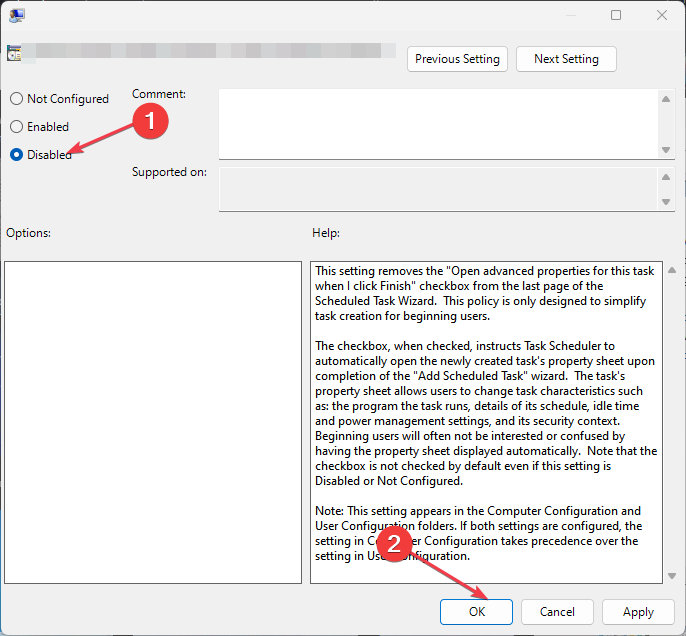
- გადატვირთეთ კომპიუტერი და შეამოწმეთ არის თუ არა ოფისის განახლების შეცდომა დაფიქსირებული.
ზოგიერთ კომპიუტერს აქვს სამუშაო ჯგუფის პოლიტიკის პარამეტრები, რომლებიც ხელს უშლის მათ კონკრეტული მოქმედებების შესრულებაში. ჩვეულებრივ, ეს კეთდება კომპანიის უფრო დიდი ქსელის დასაცავად, მაგრამ ასევე შეიძლება ხელი შეგიშალოთ Office-ის განახლებაში.
ექსპერტის რჩევა:
სპონსორირებული
კომპიუტერის ზოგიერთი პრობლემის მოგვარება რთულია, განსაკუთრებით მაშინ, როდესაც საქმე ეხება დაკარგული ან დაზიანებული სისტემის ფაილებსა და Windows-ის საცავებს.
დარწმუნდით, რომ გამოიყენეთ სპეციალური ინსტრუმენტი, როგორიცაა ფორტექტი, რომელიც დაასკანირებს და ჩაანაცვლებს თქვენს გატეხილ ფაილებს მათი ახალი ვერსიებით მისი საცავიდან.
ამის გამოსასწორებლად, თქვენ უნდა იცოდეთ, გაქვთ თუ არა Office 365-ის განახლებისთვის საჭირო ნებართვები და წვდომა. აქ არის სახელმძღვანელო, რომელიც გაჩვენებთ, თუ როგორ ჯგუფის პოლიტიკის რედაქტორის ჩართვა და გახსნა.
2. გაუშვით Office როგორც ადმინისტრატორი
- დააჭირეთ ფანჯრები ჩაწერეთ ნებისმიერი Office პროგრამის სახელი, მაგ. Excel, დააწკაპუნეთ მასზე მარჯვენა ღილაკით და აირჩიეთ Ადმინისტრატორის სახელით გაშვება.

- ში UAC მოთხოვნა, დააწკაპუნეთ დიახ Office-ის ადმინისტრატორის წვდომის მინიჭება.
- როდესაც Office აპი ამოქმედდება, დააწკაპუნეთ ფაილიდა აირჩიეთ ანგარიში.
- მარჯვენა პანელზე დააწკაპუნეთ განახლების პარამეტრებიდა აირჩიეთ ჩართეთ განახლებები.

- თუ თქვენ მიიღებთ მოთხოვნას, რომ მოგთხოვოთ Microsoft-ს ამ ცვლილებების გამოყენების უფლება, დააწკაპუნეთ დიახ.
- დახურეთ ოფისის აპლიკაცია და გადატვირთეთ, რომ ნახოთ, ჩამოტვირთავს თუ არა Office განახლებებს.
3. შეასრულეთ ოფისის სწრაფი ან ონლაინ შეკეთება
- დააჭირეთ ფანჯრები გასაღები, ტიპი Მართვის პანელი, და დაარტყა შედი.
- საკონტროლო პანელის ფანჯარაში დააწკაპუნეთ პროგრამებიდა აირჩიეთ პროგრამის დეინსტალაცია.

- იპოვნეთ და აირჩიეთ Microsoft Office-ის თქვენი ვერსია აპლიკაციების სიიდან და დააწკაპუნეთ შეცვლა ფანჯრის თავზე.

- აირჩიეთ სწრაფი შეკეთებადა დააწკაპუნეთ შეკეთება.

- დაელოდეთ პროცესის დასრულებას და გადატვირთეთ კომპიუტერი.
- თუ ეს არ მუშაობს, გაიმეორეთ ეს გამოსავალი, მაგრამ ამჯერად აირჩიეთ ონლაინ რემონტი.
თუ Office აპლიკაცია დაზიანებულია ან აქვს დაზიანებული ფაილები, მას შეუძლია ხელი შეგიშალოთ პროგრამული უზრუნველყოფის განახლებაში. Office 365-ის შეკეთება არის ერთ-ერთი გზა Office შეცდომის განახლების შეუძლებლობის გამოსასწორებლად.
თქვენ ასევე შეგიძლიათ გაეცნოთ ჩვენს სახელმძღვანელოს, თუ როგორ უნდა გამოსწორდეს ეს ოფისის შეკეთება Windows-ში შეუძლებელია.
4. განაახლეთ Office ბრძანების ხაზის გამოყენებით
- დააჭირეთ ფანჯრები გასაღები, ტიპი სმდდა დააწკაპუნეთ Ადმინისტრატორის სახელით გაშვება.
- ბრძანების ხაზის ფანჯარაში გაუშვით შემდეგი ბრძანება:
C:\Program Files\Common Files\microsoft shared\ClickToRun\OfficeC2RClient.exe" /განახლება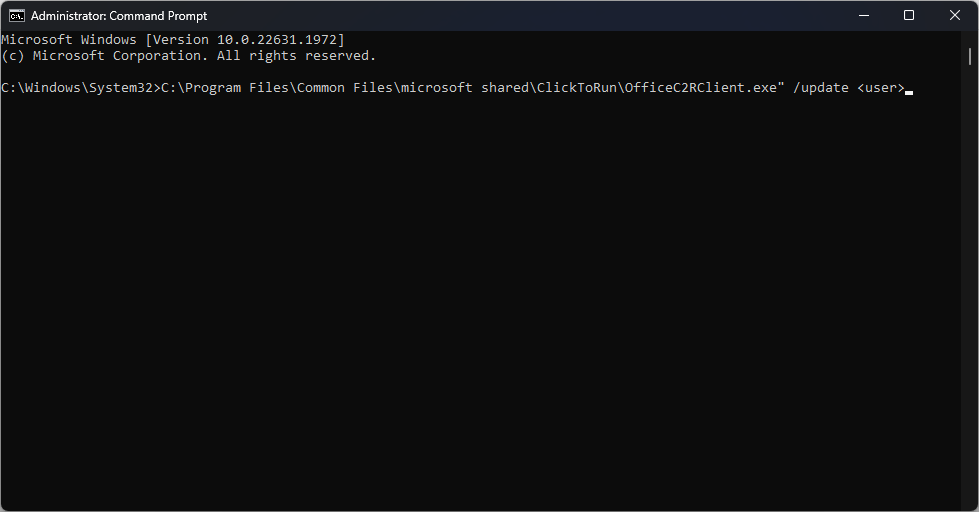
- თუმცა, თქვენ უნდა შეცვალოთ თქვენს მომხმარებლის სახელზე; ის ჩვეულებრივ ნაჩვენებია ბრძანების სტრიქონში.
- გადატვირთეთ კომპიუტერი და შეამოწმეთ თუ Office ახლა განახლდება.
თუ თქვენ ვერ განაახლებთ ოფისს ჩვეულებრივი პროცესით, შეგიძლიათ გაუშვათ კონკრეტული ბრძანებები Office განახლების იძულებით. აქ არის სახელმძღვანელო, თუ რა უნდა გააკეთოს, თუ Windows-ის განახლება არ მუშაობს.
5. ხელახლა დააინსტალირეთ Office
- დააჭირეთ ფანჯრები გასაღები + მე გასახსნელად პარამეტრები აპლიკაცია.
- Დააკლიკეთ აპები მარცხენა პანელზე და დააწკაპუნეთ დაინსტალირებული აპლიკაციები.
- აირჩიეთ Microsoft Office 365, დააწკაპუნეთ მის გვერდით არსებულ სამ წერტილზე და აირჩიეთ დეინსტალაცია.

- შემდეგ, დააწკაპუნეთ დეინსტალაცია ამომხტარ ფანჯარაში დეინსტალაციის დასადასტურებლად.
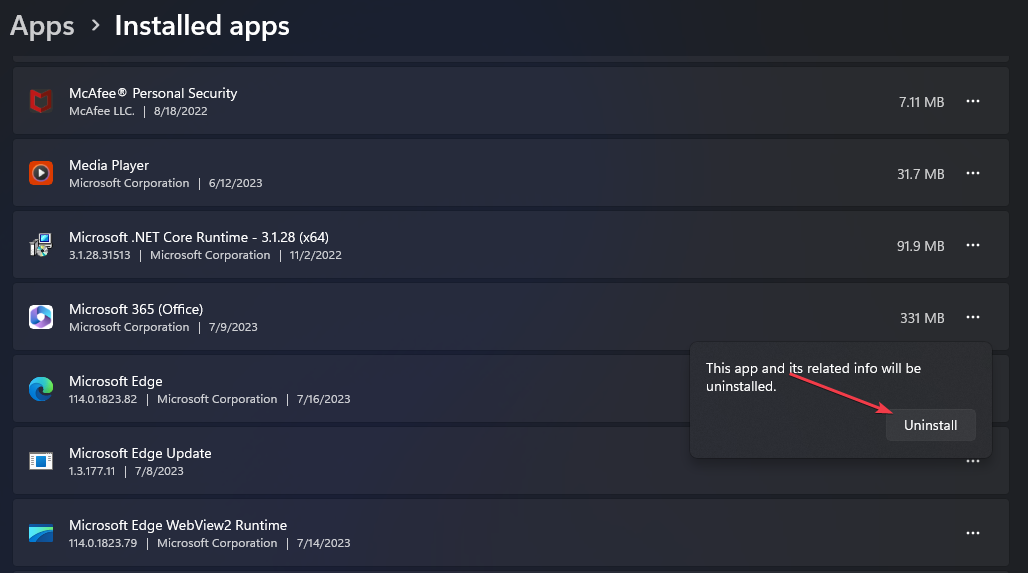
- პროგრამული უზრუნველყოფის ამოღების შემდეგ, ეწვიეთ Microsoft-ის ოფიციალური ვებგვერდიდა ჩამოტვირთეთ Office 365-ის უახლესი ვერსია.
- ფაილის გადმოტვირთვის შემდეგ, ორჯერ დააწკაპუნეთ .exe ფაილზე ინსტალერის გასაშვებად და მიჰყევით ეკრანზე მითითებებს ინსტალაციის დასასრულებლად.
Office-ის ხელახალი ინსტალაცია წაშლის ყველა ძველ Office 365 მონაცემს და ჩამოტვირთავს პროგრამული უზრუნველყოფის უახლეს ვერსიას, რათა დაგეხმაროთ შეცდომის გამოსწორებაში. ჩვენი დეტალური სახელმძღვანელო გაჩვენებთ, თუ როგორ დააინსტალირეთ Office Windows 11-ში.
დავუშვათ, რომ თქვენ არ შეგიძლიათ განაახლოთ თქვენი Office აპლიკაცია. ამ შემთხვევაში, სავარაუდოდ, თქვენ გაქვთ გაუმართავი ინტერნეტ კავშირი, ან არ გაქვთ პროგრამული უზრუნველყოფის განახლების ნებართვა ჯგუფური პოლიტიკის შეზღუდვების გამო.
საბედნიეროდ, ამ სტატიაში მოცემული ნაბიჯებით, თქვენ უნდა შეგეძლოთ იძულებით განაახლოთ Office და გამოასწოროთ განახლების შეცდომა. თუ თქვენ გაქვთ დამატებითი შეკითხვები ან წინადადებები, გთხოვთ, გამოაგზავნოთ ისინი კომენტარების განყოფილებაში.
ჯერ კიდევ გაქვთ პრობლემები?
სპონსორირებული
თუ ზემოხსენებულმა წინადადებებმა არ გადაჭრა თქვენი პრობლემა, თქვენს კომპიუტერს შეიძლება შეექმნას Windows-ის უფრო სერიოზული პრობლემები. ჩვენ გირჩევთ აირჩიოთ ყოვლისმომცველი გადაწყვეტა, როგორიცაა ფორტექტი პრობლემების ეფექტურად გადასაჭრელად. ინსტალაციის შემდეგ, უბრალოდ დააწკაპუნეთ ნახვა და შესწორება ღილაკს და შემდეგ დააჭირეთ დაიწყეთ რემონტი.


![Microsoft Office: ჩვენ ყველაფერს ვამზადებთ [სწრაფი გამოსწორება]](/f/3eafd7c9da1d1030a2422f22b042c9ee.jpg?width=300&height=460)